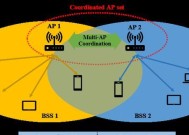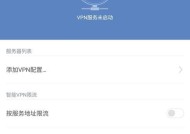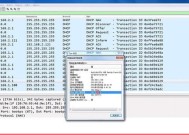迷你路由器连接网络的步骤是什么?
- 电子常识
- 2025-05-17
- 3
- 更新:2025-05-09 17:36:02
随着科技的发展,迷你路由器因其便携性和易用性受到许多用户的欢迎。它能够为用户在不同场合提供无线网络连接,无论是旅游、出差还是家庭使用,都能带来极大的便利。本文将详细介绍如何连接迷你路由器到网络,确保您能够快速、高效地设置和使用。
确认路由器和设备兼容性
在开始之前,请确保您的迷你路由器与要连接的设备兼容。大部分现代设备都支持802.11ac或更高级别的Wi-Fi标准。确保迷你路由器已充满电或连接电源。

连接迷你路由器到网络
步骤一:连接电源
将迷你路由器的电源适配器连接到路由器和电源插座。确保电源指示灯亮起,表示路由器已经开启。
步骤二:连接到宽带接口
使用以太网线将迷你路由器连接到宽带调制解调器的LAN口。部分迷你路由器自带Wi-Fi连接,因此您也可以选择无线方式连接到互联网。
步骤三:设置网络
在设备上(如智能手机或笔记本电脑),连接到迷你路由器的初始Wi-Fi网络。该网络通常名为路由器默认的SSID,且不需要密码。连接成功后,在设备的浏览器中输入路由器的IP地址(通常在路由器的底部标签上有说明),进入路由器的管理界面。
步骤四:登录与配置
在管理界面中,输入默认的用户名和密码(通常在路由器的底部标签上有说明)。首次登录后,系统会提示您设置新的登录信息,以防被他人篡改设置。
接下来,根据界面提示选择您的网络类型,如PPPoE、动态IP(DHCP)或静态IP,并输入ISP提供的相关网络信息(如账号和密码)。
步骤五:无线网络设置
如果您需要设置自己的无线网络(Wi-Fi),则需要配置SSID(无线网络名称)和密码。这一步是为了保护您的网络安全,防止未经授权的用户接入。

优化网络连接
步骤六:重启路由器
设置完成后,重启迷你路由器以使设置生效。重启期间,不要断开电源或关闭路由器。
步骤七:连接设备到新网络
待路由器重启完成后,您的设备应自动搜索到新的Wi-Fi网络。连接到该网络,并输入您之前设置的密码。
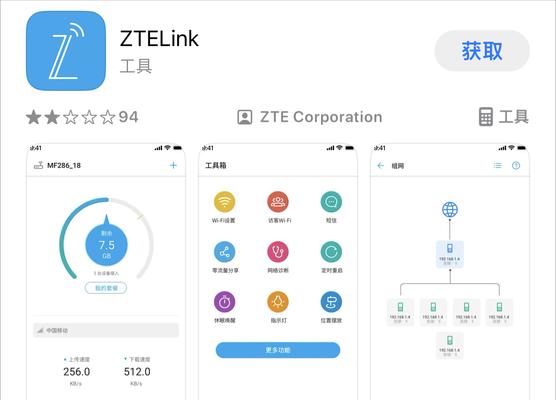
常见问题解答
如果无法连接到迷你路由器的初始WiFi网络,检查路由器是否已正确连接到电源,并确认设备的WiFi功能已打开。
如果无法访问路由器管理界面,检查您的设备是否已连接到迷你路由器的WiFi网络,并确认设备的浏览器没有安装阻止弹出窗口的插件或设置。
若遇到网络速度慢或不稳定,尝试将路由器放置在室内中心位置,远离墙壁和金属物体,并尽量减少信号干扰。
综上所述
迷你路由器作为现代网络解决方案的一部分,以其小巧、便携的特点,成为用户随时随地接入互联网的好帮手。通过上述步骤,您可以轻松地将迷你路由器连接到网络,并开始您的无线生活。希望本文的指南能够帮助您顺利完成设置,享受快速稳定的网络连接。
下一篇:苹果蓝牙配对失败怎么办?